האם נוכל להשהות או להפסיק את החברות ב- YouTube Music Premium?
מדיה חברתית / / August 05, 2021
YouTube היא הפלטפורמה השנייה בשימוש ביותר כמנוע חיפוש לסרטונים, והיא גם החלה לספק חברות Premium Music.
היכן שבחברות הפרימיום יש לך אפשרות להמשיך, לבטל ולהשהות או להפסיק את YouTube שלך מנוי ל- Music Premium, ואם אתה מוצא את הדרך לעשות זאת, מאמר זה בוודאי יעזור אתה.
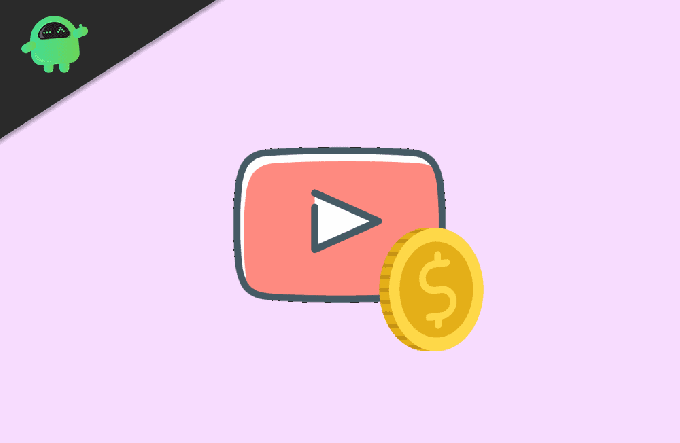
תוכן עניינים
-
1 האם נוכל להשהות או להפסיק את החברות ב- YouTube Music Premium?
- 1.1 השהה מנוי פרימיום
- 1.2 המשך את מנוי הפרימיום שלך ב- YouTube
- 1.3 בטל את המנוי שלך ל- YouTube Music
- 2 סיכום
האם נוכל להשהות או להפסיק את החברות ב- YouTube Music Premium?
השהה מנוי פרימיום
התנאים אם תשהה את המנוי שלך ל- YouTube
- עליך לבחור השהייה של המנוי שלך באורך זמן של חודש -6 חודשים
- לא תהיה לך גישה למנוי במצב השהיה
- אתה יכול לבטל את המנוי שלך בזמן שהוא נמצא בהשהיה
- אין לך גם גישה לווידיאו ולמוזיקה שהורדת ממנוי פרימיום
- אתה יכול לחדש את המנוי שלך עוד לפני התאריך הקבוע שלך
באנדרואיד
שלב 1: לחץ על תמונת הפרופיל שלך.
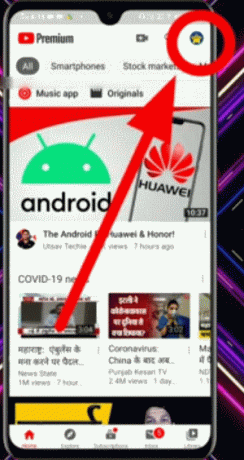
שלב 2: בחר את החברות שברצונך להשהות
שלב 3: לחץ על השבת
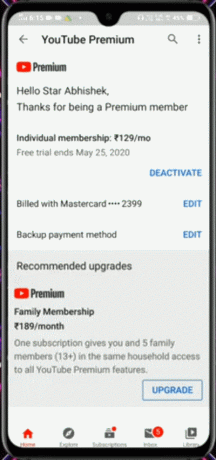
שלב 4: בחר במקום זאת בהשהיה.

שלב 5: בחר לכמה חודשים אתה רוצה להשהות את החברות שלך באמצעות המחוון
שלב 5: לחץ על השהה חברות
במחשב
שלב 1: לחץ על מנוי פרימיום ל- Youtube.
שלב 2: לחץ על נהל חברות
שלב 3: לחץ על השבת
שלב 4: בחר במקום זאת בהשהיה.
שלב 5: בחר לכמה חודשים אתה רוצה להשהות את החברות שלך באמצעות המחוון
שלב 5: לחץ על השהה חברות
המשך את מנוי הפרימיום שלך ב- YouTube
מנוי Premium של YouTube מעניק לך גם אפשרות לחדש את התוכנית שלך אם תשהה אותה לפי רצונך.
באנדרואיד
שלב 1: לחץ על תמונת הפרופיל שלך.
שלב 2: בחר את החברות בתשלום
שלב 3: בחר את החברות שברצונך לחדש
שלב 4: בחר קורות חיים
שלב 5: בחר שוב
במחשב
שלב 1: לך ל מנוי פרימיום ל- Youtube
שלב 2: בחר נהל חשבון
שלב 3: לחץ על המשך
שלב 4: לחץ שוב על המשך
בטל את המנוי שלך ל- YouTube Music
אולי, אתה רוצה לבטל את מנוי הפרימיום שלך, אז הנה כמה צעדים פשוטים מאוד לביטול המנוי שלך עם YouTube Premium.
באנדרואיד
שלב 1: לחץ על תמונת הפרופיל שלך.
שלב 2: בחר את החברות שברצונך להשהות
שלב 3: לחץ על השבת
שלב 4: לחץ על המשך לביטול
שלב 5: בחר את הסיבה שלך לחישוב
שלב 6: הקש "הבא
שלב 7: לחץ על כן, בטל
במחשב
שלב 1: לחץ על מנוי פרימיום ל- Youtube.
שלב 2: לחץ על נהל חברות
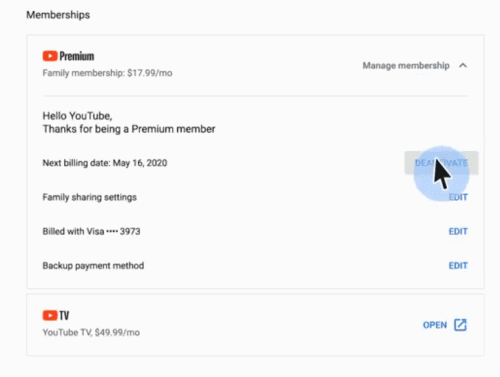
שלב 3: לחץ על השבת
שלב 4: לחץ על המשך לביטול
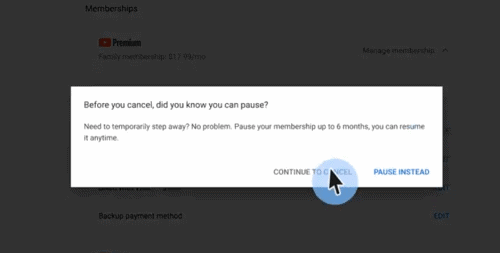
שלב 5: בחר את הסיבה לביטול
שלב 6: הקש "הבא
שלב 7: לחץ על כן, בטל
באייפון / אייפד
שלב 1: לחץ על תמונת הפרופיל שלך
שלב 2: לחץ על חברות שאתה רוצה לבטל
שלב 3: בחר נהל מנוי של אפל
שלב 4: בחר את החברות שלך
שלב 5: לחץ על ביטול
סיכום
ניתן לשים לב שמשתמשי iPhone / iPad יכולים לקנות מינויים של YouTube Music Premium באפליקציית iOS שלהם, המחויבים אוטומטית על חיוב iOS שלהם עד שהם מבטלים אותה. מנוי הפרימיום של משתמשי iOS משויך לטלפון שלהם.
למרות שכדאי להשתמש במנוי פרמיום ל- YouTube ובכל מקרה, מאמר זה עזר לך לחדש, להשהות ולבטל מינוי באמצעות פלטפורמות, כלומר, מחשב, אנדרואיד ו- iOS.
בחירת העורכים:
- כיצד להשבית את אפשרות החיפוש ב- YouTube Kids
- כיצד להפעיל סופר צ'אט ב- YouTube
- הורד סרטוני YouTube בכמויות גדולות - מדריך פלייליסט של YouTube
- שלוט על מהירות ההפעלה באפליקציית YouTube
- תיקון: סרטון YouTube 360 לא עובד ב- Chrome וב- Firefox
ראול הוא סטודנט למדעי המחשב עם עניין עצום בתחום נושאי הטכנולוגיה והמטבעות. הוא מבלה את רוב זמנו בכתיבה או בהאזנה למוזיקה או בטיול במקומות שלא נראו. הוא מאמין ששוקולד הוא הפיתרון לכל הבעיות שלו. החיים קורים, והקפה עוזר.



